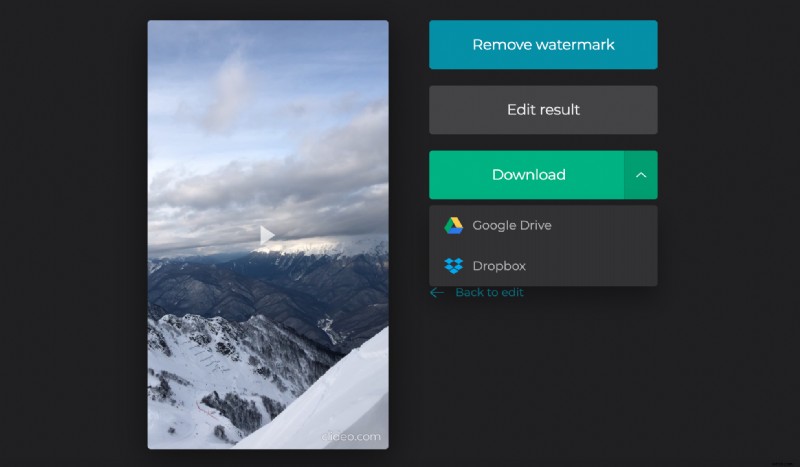MOV カッターの使い方
そのようなビジュアルを編集するためのツールが非常に需要があるのも不思議ではありません。当社の MOV ビデオ カッターはオンラインで動作するため、ソフトウェアやアプリをダウンロードしてインストールする必要はありません。不要な機能がないため、直感的に包括的です。
当社のツールを利用するには、料金を支払う必要はなく、登録する必要さえありません。500 MB までのファイルは無料です。ただし、小さな透かしを削除したり、より大きなファイルを編集したりしたい場合は、Clideo Pro に登録してください。
<オール>カットするビデオをインポート
任意のブラウザーで Clideo の MOV トリマーを開き、[ファイルを選択] ペインをクリックして、個人のデバイスからビジュアルをアップロードします。
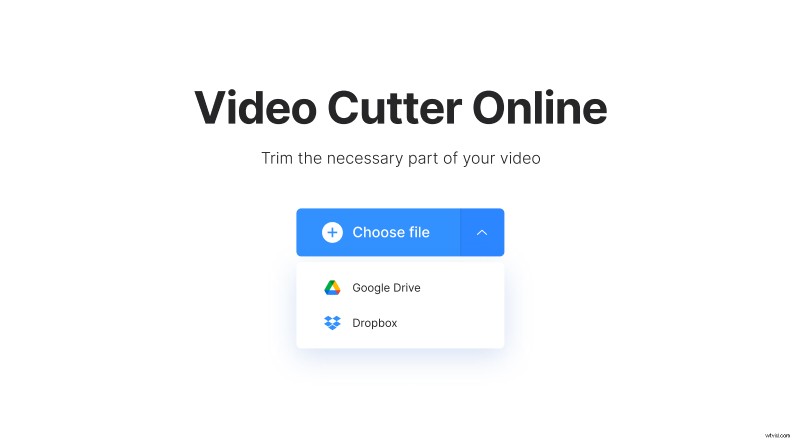
インターネットからビデオをインポートすることもできます。そのためには、このボタンの右側にあるドロップダウン メニューを呼び出して、Google ドライブまたは Dropbox から選択してください。
MOV ファイルをカット
ビデオをトリミングするには 2 つの方法があります。スライダーを使用してスニペットを選択するか、タイミングを手動で設定します。これで、抽出または削除できます。
最初のケースでは、保存するのは新しいビジュアルになります。 2 番目に、抜粋が消去され、残りが新しいシームレスな記録にマージされます。
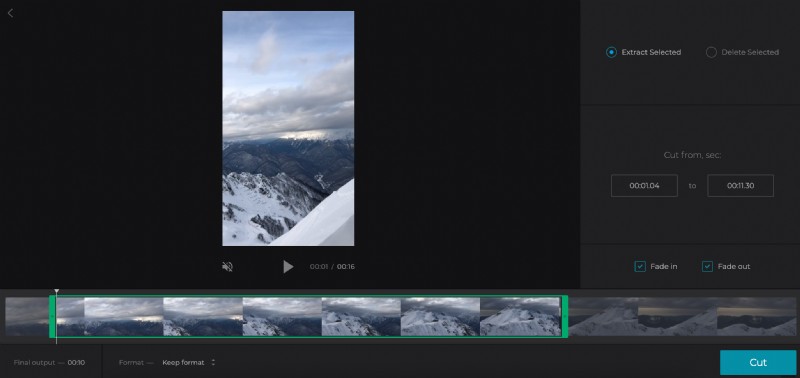
[フェードイン]、[フェードアウト]、または [クロスフェード] のボックスにチェックを入れて、フレームの遷移をよりスムーズにします。
タイムラインの下のドロップダウン リストから、必要なビデオ形式を選択することもできます。
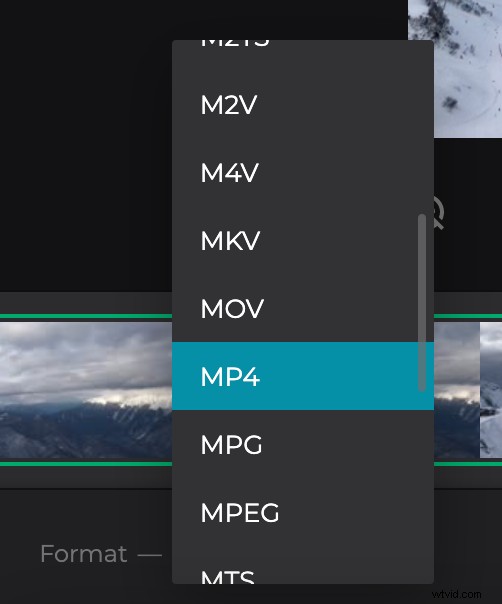
完了したら、「カット」ボタンを押して、しばらく待ちます。
動画を保存
簡単な最終プレビューを実行して、表示内容が気に入っているかどうかを確認してください。その場合は、結果を個人のデバイスまたはクラウド ストレージ アカウントに保存します。改善できると思われる場合は、[編集に戻る] をクリックして、最初からやり直さずに変更を加えてください。